修正:ワンステップアップデートが機能しない
ワンステップアップデートを迅速化 (OSU)動作しない QuickBooksの古いバージョンまたは古いWindowsインストールが原因です。影響を受けるユーザーは、Quickenワンステップアップデートを実行しようとしてQuickBooksがハングしたときにエラーが発生します(ユーザーはシステムを再起動するか、タスクマネージャーを使用してQuickBooksプロセスを強制終了する必要があります)。すべてのアカウントは、永遠を待っているステータスを示しています。アカウントは個別に更新できますが、OSUは使用しません。この問題は、QuickBooksの単一バージョンとビルドに限定されていません。多くのユーザーにとって、この問題はQuickBooksのアップデート後に始まりました。
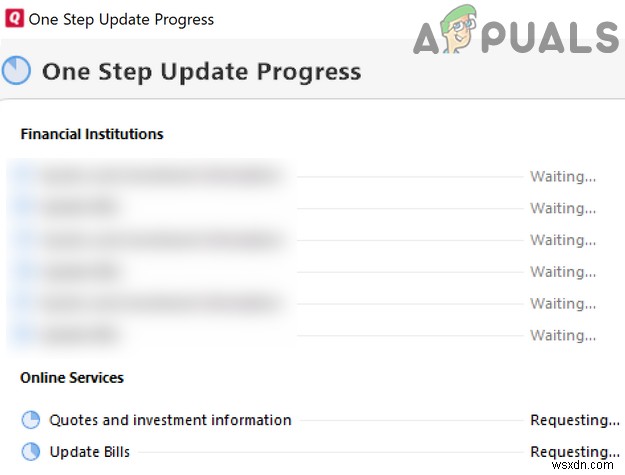
Quicken One Step Updateを修正するためのソリューションに進む前に、再起動 システム/ネットワーク機器を使用して、一時的な不具合を排除するためにワンステップアップデートの実行を再試行してください。さらに、銀行口座番号を確認してください QuickBooksでは正しいです。さらに、システムのセーフモードで問題が解決しないかどうかを確認します。 サインアウト 次に、QuickBooksに再度サインインして、問題が解決するかどうかを確認します。 クイックIDかどうかを確認してください QuickBooksPreferencesで正しく設定されています。また、更新されたバージョンのWindowsを使用していることを確認してください。
解決策1:QuickBooksを最新のビルドに更新する
QuickBooksは定期的に更新され、既知のバグにパッチを適用し、新機能に対応します。古いバージョンのQuickBooksを使用している場合は、手元にあるエラーが発生する可能性があります。このコンテキストでは、QuickBooksを最新のビルドに更新すると問題が解決する場合があります。
- システムの復元ポイントを作成します(念のため、最新の更新が基準に達していません)。
- QuickBooksを起動します ファイルを開きます メニュー。
- 今度はバックアップ会社にカーソルを合わせます 次に、ローカルバックアップの作成 。次に、画面のプロンプトに従って、会社のファイルの手動バックアップを作成します。
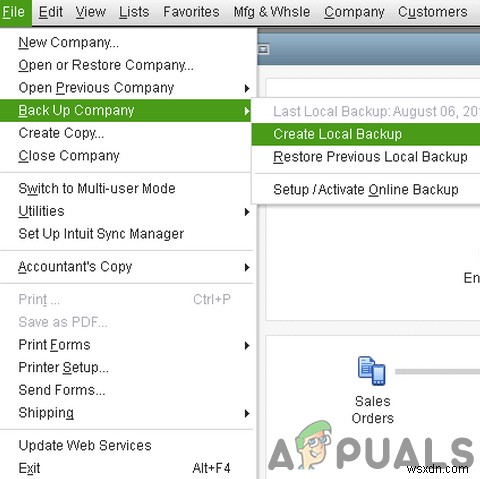
- ファイルをバックアップしたら、ヘルプを開きます QuickBooksのメニュー。
- 次に、QuickBooksの更新をクリックします。 今すぐ更新に移動します タブ。
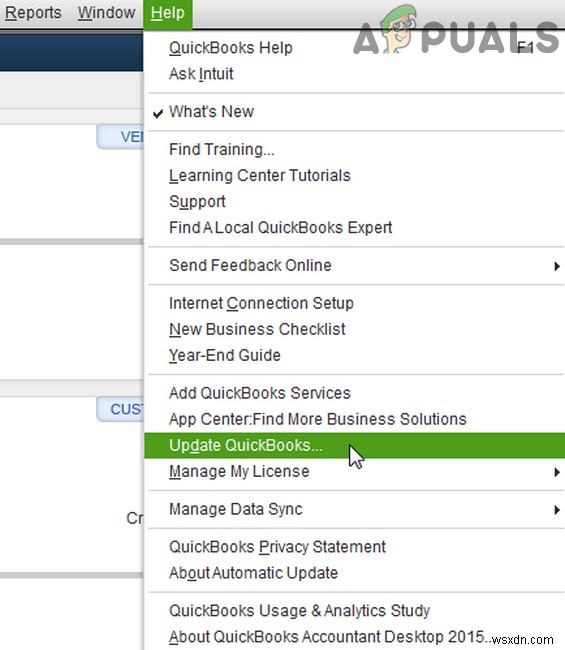
- 次に、更新を選択して、更新を取得をクリックします。 ボタン。
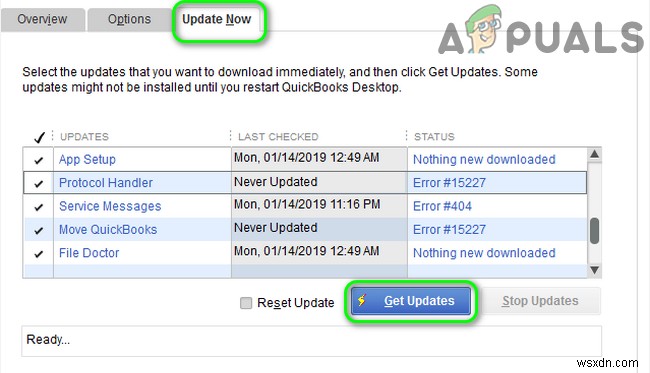
- 待つ 更新プロセスの完了後、終了 QuickBooks。
- 今すぐ再起動 QuickBooksを使用して、ワンステップアップデートが正常に機能しているかどうかを確認します。
解決策2:システムのプロキシ設定を無効にする
プロキシサーバーは、ユーザーがさまざまなISPの制限を回避するのに役立ちます。ただし、プロキシサーバーを使用していて、安全な接続を確立できない場合は、説明中のエラーが発生する可能性があります。このシナリオでは、プロキシサーバーを無効にすると問題が解決する場合があります。
- 右クリック ウィンドウ ボタンをクリックし、表示されたメニューで[設定]をクリックします 。
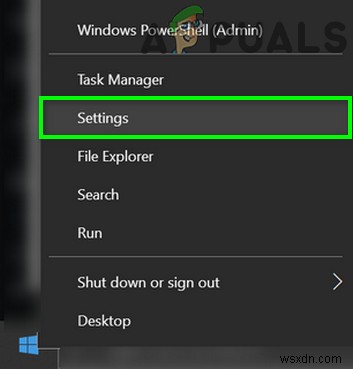
- 次に、ネットワークとインターネットをクリックします。 。
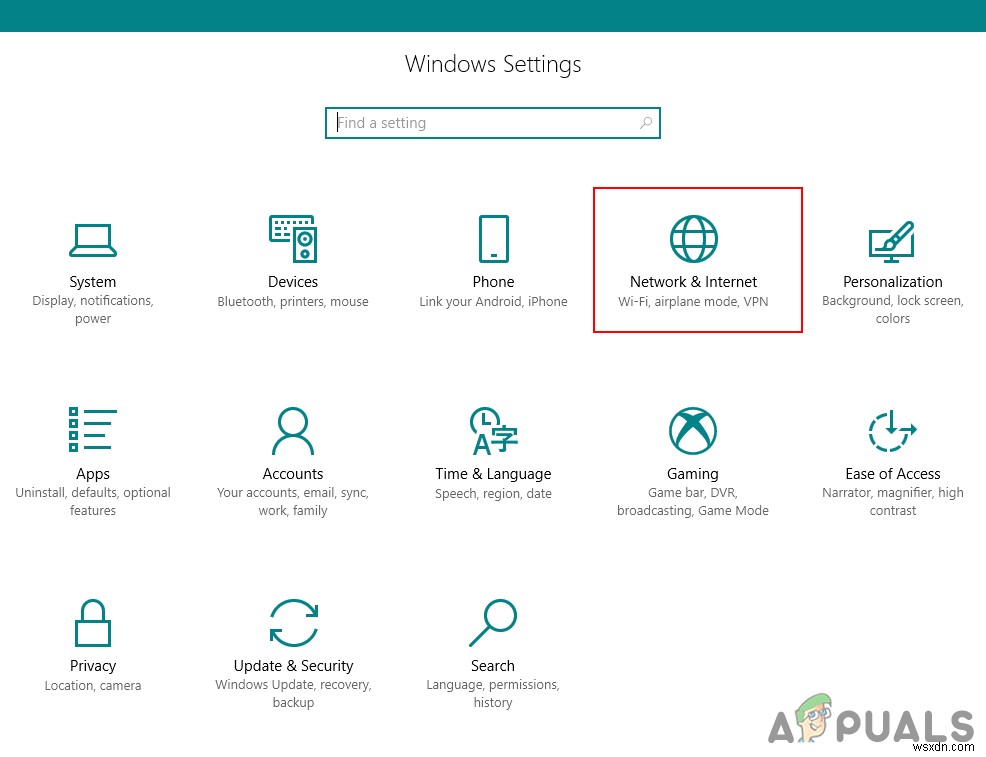
- 次に、プロキシをクリックします (ウィンドウの左側のペインにあります)。
- ここで、設定を自動的に検出するオプションを無効にします 。
- 次に、セットアップスクリプトを使用のオプションを無効にします 。次に、プロキシサーバーを使用するを無効にします (手動プロキシ設定の下)。
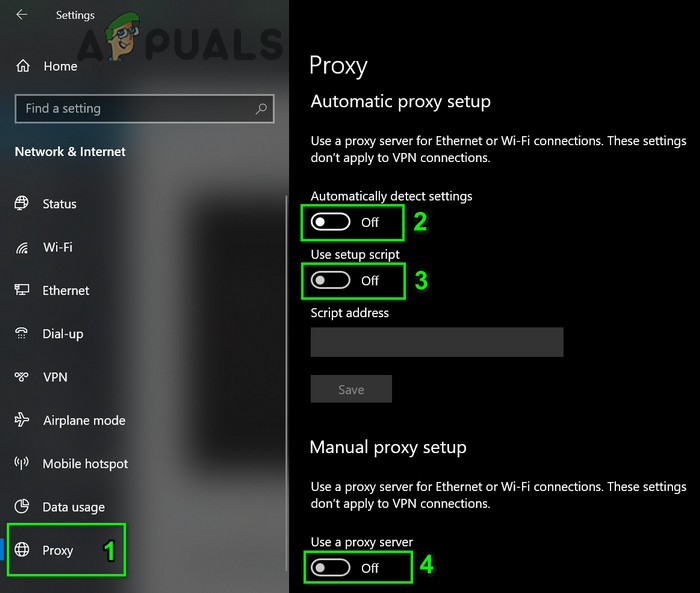
- 再起動 システムを再起動したら、QuickBooksにエラーがないかどうかを確認します。
解決策3:バギーOSアップデートをアンインストールする
Microsoftにはバグのある更新の履歴があり、OSUの問題(OSの更新後に開始された場合)も同じ結果である可能性があります。この場合、バグのある更新をアンインストールすると、OSUの問題が解決する可能性があります。後でいつでも最新のビルドに再度更新できます。
- Windowsを押します キーを押してから、Windowsサーチで ボックスに「コントロールパネル」と入力します 。結果のリストで、コントロールパネルを選択します 。
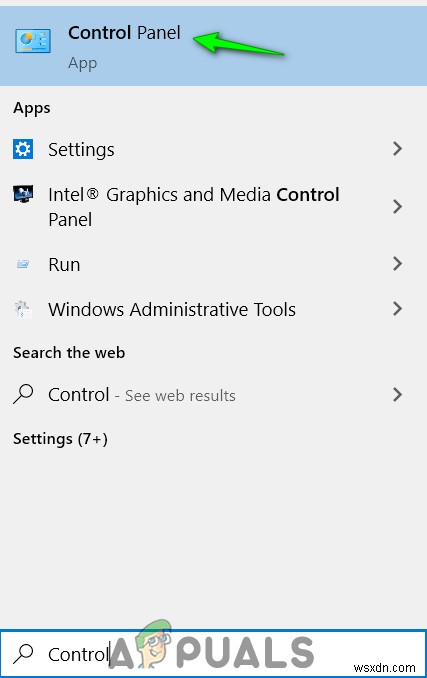
- 次に、プログラムのアンインストールをクリックします。 (プログラムの下)。
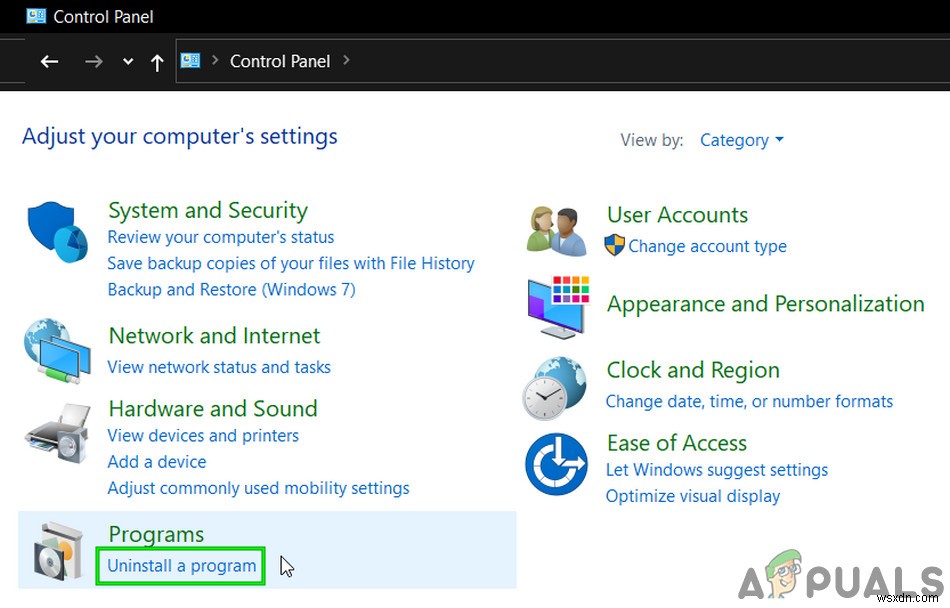
- 次に、インストール済みの更新を表示をクリックします。 (ウィンドウの左側のペインで)次に、インストールされている更新プログラムで、問題のある更新プログラムを選択します。 次に、アンインストールをクリックします 。
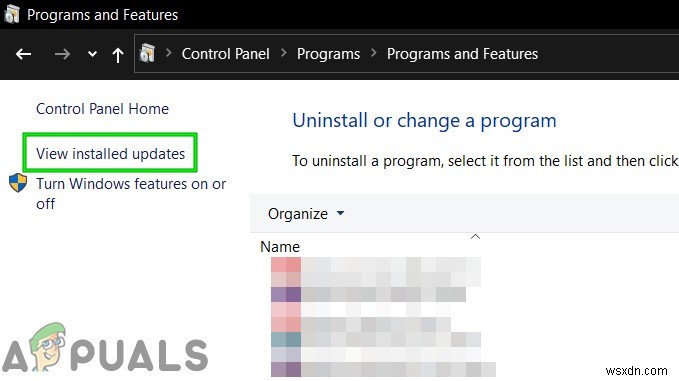
- さて、お待ちください アップデートのアンインストールが完了してから再起動する場合 あなたのシステム。
- 再起動したら、QuickBooksが正常に機能しているかどうかを確認します。
解決策4:システムでCookieを許可する
Cookieは、サーバー/クライアント通信を保存するためにアプリケーションによって使用されます。システムのCookieポリシーがQuickBooksの動作を妨げている場合、手元にあるエラーが発生する可能性があります。この場合、システムでCookieを許可すると、QuickBooksの問題が解決する可能性があります。
- Windowsをクリックします ボタンをクリックして、コントロールパネルと入力します (Windowsの検索バー内)。次に、コントロールパネルを選択します (結果)
- 次に、ネットワークとインターネットを選択します 次に、インターネットオプションをクリックします 。
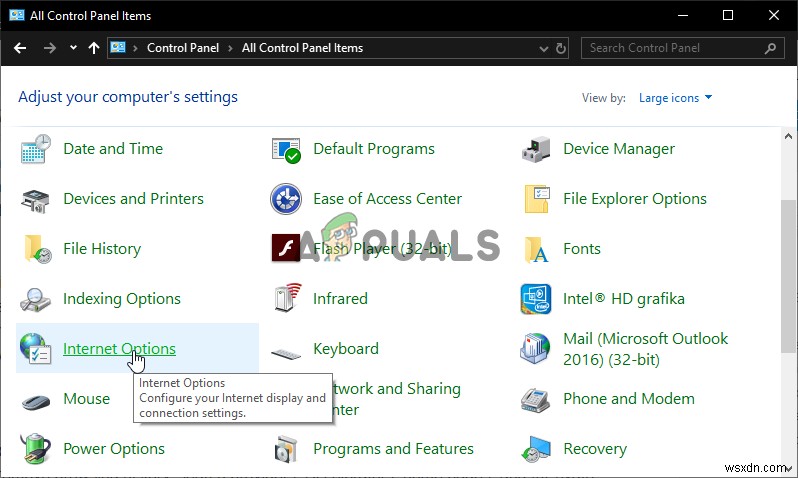
- 次に、プライバシーに移動します タブをクリックし、詳細をクリックします ボタン。
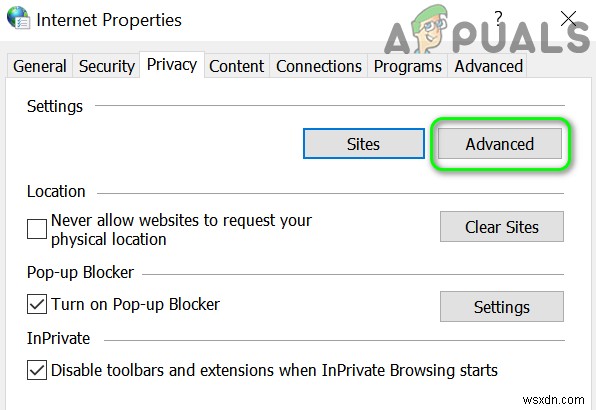
- 現在、ファーストパーティCookieのオプションの下で 、[同意する]を選択します 。
- 次に、サードパーティのオプションの下で Cookieについては、承認を選択してください 。
- 次に、常にセッションCookieを許可するオプションにチェックマークを付けます 。
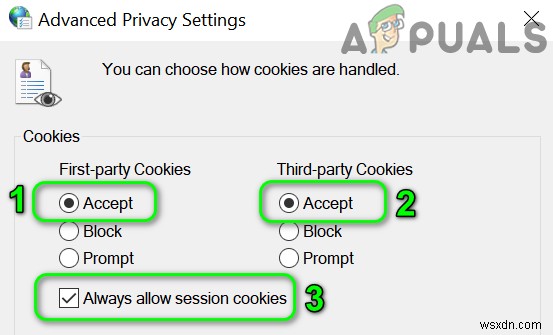
- 次に、 OKをクリックします ボタンをクリックし、もう一度 OKをクリックします ボタン。
- さて、再起動 システムを再起動したら、QuickBooksが正常に機能しているかどうかを確認します。
解決策5:QuickBooksのログファイルを削除する
QuickBooksのログファイルの情報は、QuickBooksのインストールのトラブルシューティングに使用されます(QuickBooksサポートによる)。ログファイルのサイズが大きくなりすぎた場合(場合によっては、1 GBを超えて大きくなった場合)、手元のエラーが発生する可能性があります。この場合、ログファイルを削除すると(心配しないでください。次回のQuickBooksの起動時にファイルが再作成されます)、問題が解決する場合があります。
- 終了 QuickBooksを使用し、QuickBooks関連のプロセスがないことを確認してください タスクマネージャで実行されています。
- 次に、 Windows + Rを押します。 キーを(同時に)押してから、次のパスに移動します:
%appdata%
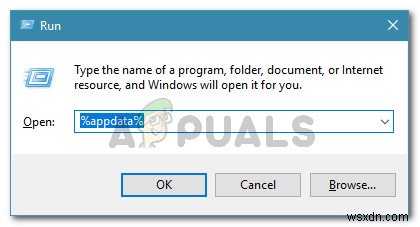
- 次に、クイック化を開きます フォルダを開き、ログを開きます フォルダ。
- 今削除 qw.log ファイル(ログファイルをバックアップすることをお勧めします 保存場所へ)。
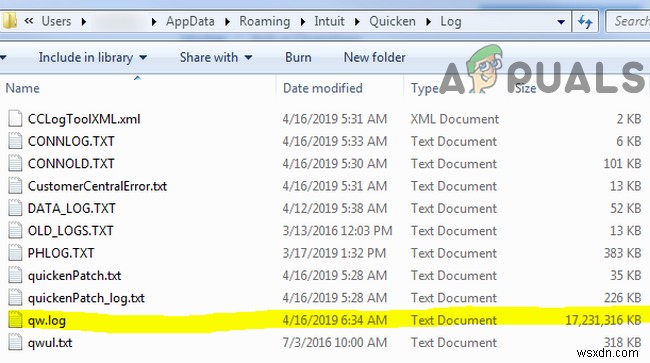
- 今すぐ再起動 システムを再起動したら、QuickenOSUの問題が解決したかどうかを確認します。
解決策6:QuickBooksのアニメーション設定を無効にする
アプリケーションのアニメーションは、ユーザーの美的感覚を満たすために使用されます。ただし、これらのアニメーションはシステムに過負荷をかける場合があります。 QuickBooksは、アニメーションが有効になっている場合にOSUの問題を引き起こすことが知られています。この場合、QuickBooks設定でアニメーションを無効にすると、問題が解決する場合があります。
- QuickBooksを起動します アプリケーションを開き、その編集を開きます メニュー。
- 次に設定をクリックします 次に、ウィンドウの左側のペインで、[セットアップ]を選択します 。
- 次に、ウィンドウの左側のペインで、チェックを外してアニメーションを無効にします。 「アニメーションをオンにする」のチェックボックス 」。
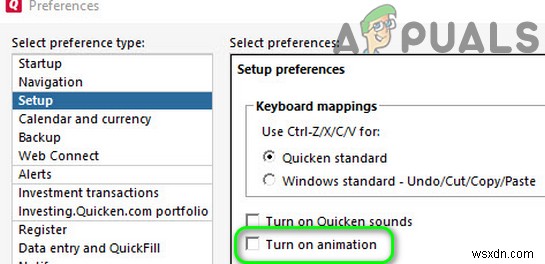
- 今すぐ再起動 QuickBooksを使用して、問題が解決したかどうかを確認します。
- そうでない場合は、ソリューション5を繰り返します 次に、上記の手順を繰り返して、OSUが正常に動作しているかどうかを確認します。
解決策7:オンラインサービスのチェックを外した後にOSUを実行する
QuickBooksには既知のバグがあり、オンラインサービスが有効になっているとOSUが動作を停止する可能性があります。同じことが当面の問題の理由である可能性があります。このコンテキストでは、オンラインサービスのチェックを外した後にOSUを実行すると、問題が解決する場合があります。
- QuickBooksを起動します ワンステップアップデート設定をクリックします (ツールバー上)。
- 次に、すべてのオンラインサービスのチェックを外します 。
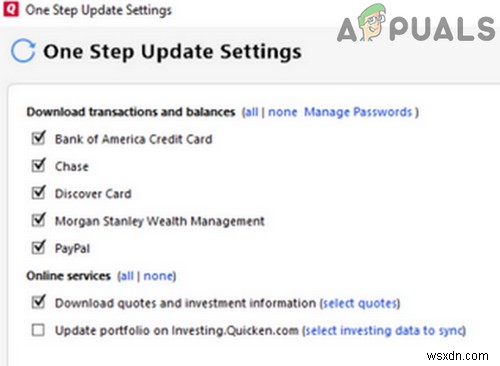
- 次に、今すぐ更新をクリックします ボタンをクリックして、OSUの問題が解決したかどうかを確認します。
- その場合は、オンラインサービスを1つずつ有効にします (クラウド同期、見積もり、請求書の更新、モバイル同期、投資同期など)問題のあるサービスが見つかるまで。問題のあるサービスが見つかったら、(問題が解決するまで)無効にしておくか、QuickBooksサポートに解決策を問い合わせてください。
解決策8:一部のアカウントを削除した後にOSUを実行する
特定のアカウント(またはアカウントの種類)でQuickBooksに問題がある場合は、手元にあるエラーが発生する可能性があります。このシナリオでは、一部のアカウントを削除した後にOSUを実行すると、問題が解決する場合があります。
- QuickBooksを起動します ワンステップアップデート設定を開きます (ツールバーから)。
- 次に、一部のアカウントのチェックを外します 次に、問題が解決したかどうかを確認します。同様のアカウントタイプ、つまりDirect Connect(DC)とExpress Web Connect(EWC)のアカウントを選択することをお勧めします。また、多要素認証を使用するすべてのアカウントのチェックを外します。
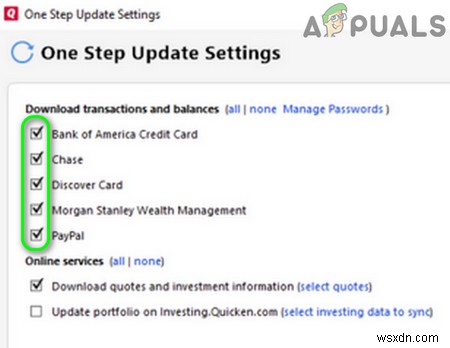
- OSUが成功した場合は、別のOSUを実行しますが、今回は、前の手順で既に更新されているアカウントのチェックを外します。
- 問題が解決しない場合は、問題のあるアカウントを再度追加してみてください ただし、異なる接続方法 QuickBooksが正常に機能しているかどうかを確認します。
解決策9:会社のファイルのデータを確認して再構築する
QuickBooksの会社のファイルが破損している場合にも、OSUが機能しない可能性があります。このコンテキストでは、会社のファイルのデータを確認して再構築すると、問題が解決する可能性があります。
- バックアップを作成する 会社のファイルの(ソリューション1のステップ1と2)。
- ファイルをバックアップした後、もう一度ファイルを開きます QuickBooksのメニューをクリックし、ユーティリティにカーソルを合わせます。 。
- 次に、サブメニューで[データの確認]をクリックします 。
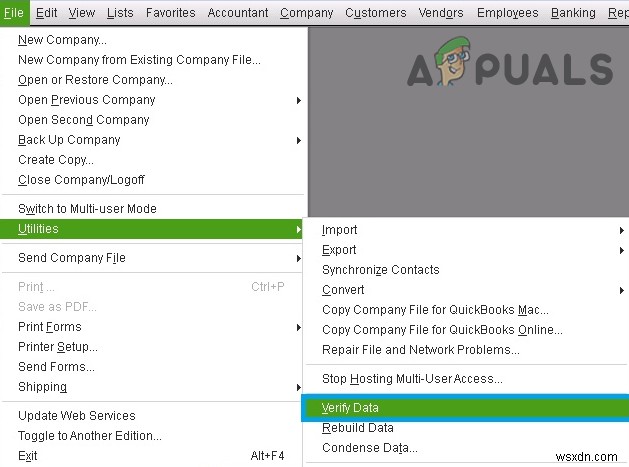
- データに問題があるというプロンプトが表示された場合は、ファイルを開きます QuickBooksのメニュー。
- ユーティリティにカーソルを合わせます 次に、データの再構築をクリックします 。
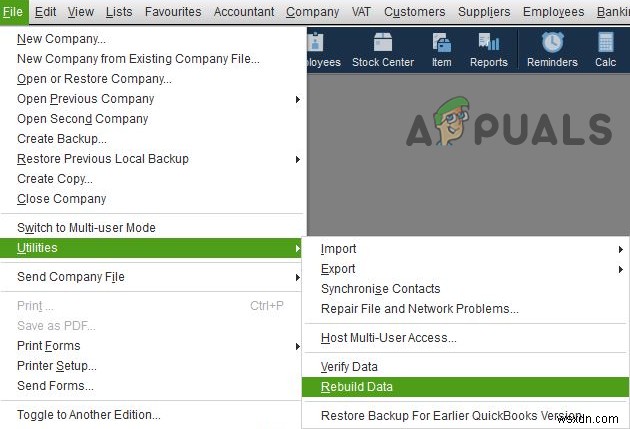
- 次にフォロー 画面に表示されるプロンプトで、データの再構築を完了します。
- 次に再起動 QuickBooksを使用して、エラーがないかどうかを確認してください。
解決策10:ウイルス対策およびファイアウォールアプリケーションを無効にする
ウイルス対策/ファイアウォールアプリケーションは、データとシステムの安全性とセキュリティにおいて重要な役割を果たします。ただし、ウイルス対策ソフトウェアがアプリケーション自体と競合している場合、OSUが完了しない可能性があります。この場合、ウイルス対策ソフトウェアを一時的に無効にすると、問題が解決する場合があります。
警告 :
ウイルス対策を無効にすると、データ/システムがトロイの木馬やウイルスなどの脅威にさらされる可能性があるため、自己責任で続行してください。
- 一時的に無効にする ウイルス対策とファイアウォール
- 次に、QuickBooksが正常に機能しているかどうかを確認します。その場合は、 QuickBooksを追加します 例外リスト ウイルス対策/ファイアウォールアプリケーションの
解決策11:QuickBooksを再インストールする
これまで何も役に立たなかった場合、問題はQuickBooks自体の破損したインストールの結果である可能性があります。ここで、QuickBooksを再インストールすると、問題がすぐに解決する場合があります。管理者アカウントを使用して、以下の手順を実行していることを確認してください。
- システムの復元ポイントを作成します および会社のファイルをバックアップ (ソリューション1のステップ1から3に従います)。
- 次にダウンロード QuickBooksのバージョンを使用して、ライセンスを保持します 利用可能な製品の情報。
- 次に、ウィンドウをクリックします。 キーを押してから、コントロールパネルと入力します (Windowsの検索ボックス内)。次に、コントロールパネルを選択します (結果のリストにあります)。
- 次に、プログラムのアンインストールを選択します (プログラムの下)
- 次に、インストールされているアプリケーションのリストで、 QuickBooksを選択します。 次に、アンインストールをクリックします 。
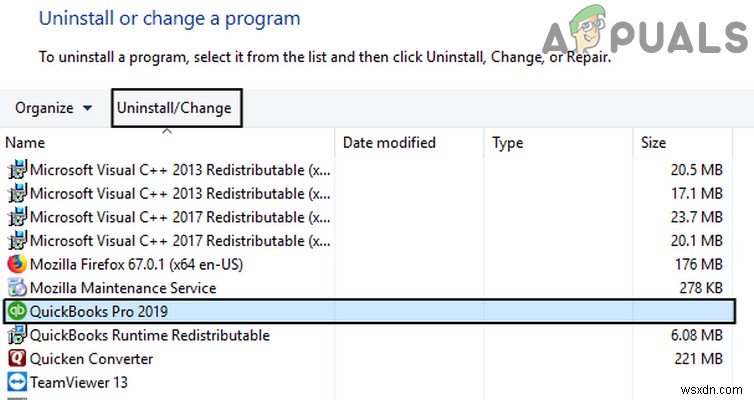
- さて、フォロー QuickBooksをアンインストールしてから再起動するための画面の指示 あなたのシステム。
- 今すぐダウンロード QuickBooksToolHubを選択してからインストール 管理者権限 。
- 今起動 インストールされているQuickBooksTool Hub (管理者権限で)次に、インストールの問題を選択します 。
- 次に、クリーンインストールツールを選択します [OK]をクリックします 。
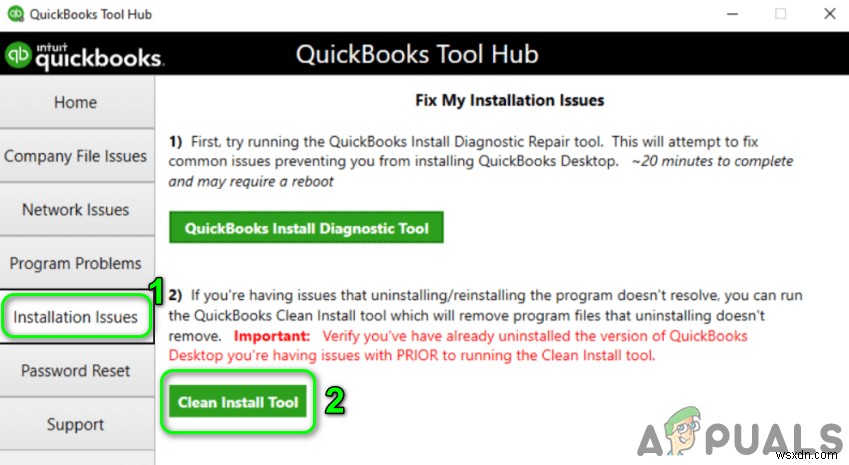
- 次に選択 あなたのバージョン QuickBooksを選択し、続行を選択します 。
- さて、お待ちください 、「QuickBooksのコピーをデフォルトの場所にインストールしてください」というメッセージが表示されるまで 」が表示されたら、 OKをクリックします 。
- ここで、すべての一時ファイルを削除し、再起動します。 あなたのシステム。
- 再起動したら、再インストール 手順2でダウンロードしたファイルを使用したQuickBooks(管理者権限を持つ)。
- QuickBooksを再インストールした後、うまくいけば、OSUの問題は解決されます。
何も機能しない場合は、QuickBooksがホットフィックスをリリースしたかどうかを確認してください。 問題のために。また、問題が分類されるまで、個々のアカウントを更新してみてください 1つずつ(面倒な作業)。さらに、QuickBooksが別のコンピュータで正常に動作しているかどうかを確認します 。また、古いバージョンかどうかを確認してください 会社の ファイル(問題なく動作していたとき)で問題が解決します。
-
Xbox One ヘッドセットが動作しない問題を修正
Xbox One は、Microsoft の開発者によるゲーム コミュニティへの贈り物です。ただし、コンソールでいくつかの問題に直面する可能性があります。そのうちの 1 つは、ヘッドセットが意図した音を送信するという唯一の仕事を実行できていないことです。ほとんどの場合、このヘッドセットの問題は解決しません。この問題は、ヘッドセットまたはコントローラーの問題にまでさかのぼることができます。または Xbox の設定自体に問題があります。したがって、Xbox One ヘッドセットが機能しない問題を修正し、トラブルシューティングしてゲームプレイを再開できるようにガイドします。 Xbox One
-
Windows Update トラブルシューティング ツールが機能しない問題を修正する方法
Windows Update のトラブルシューティング ツールが機能しない場合Windows を更新できませんか?私たちはあなたをカバーしました。この投稿では、Windows Update トラブルシューティング ツールを修正するために使用できるいくつかの解決策をリストしました。 (Windows 11/10) 始めましょう。 Windows Update トラブルシューティング ツールとは? デバイスに Windows 更新プログラムをダウンロードしてインストールしているときにエラーが発生した場合は、更新に関するトラブルシューティング ツールを使用して、根本的な問題を解決できます。 Wi
